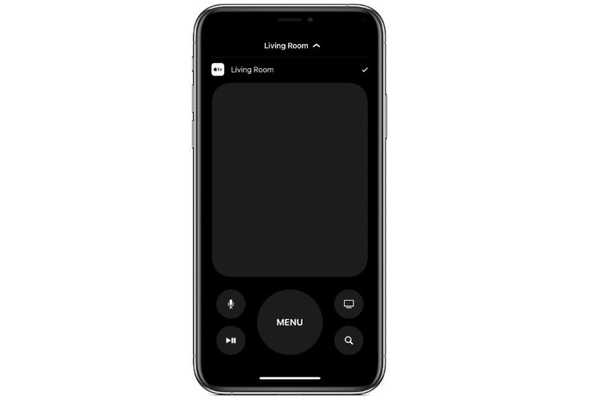
Yurich Koshurich
0
3831
1111
Por pura conveniência, prefiro usar o iPhone para controlar o Apple TV em vez de usar o controle remoto físico. O controle remoto do software é bastante responsivo e vem com algumas customizações úteis para uma experiência mais personalizada. Um dos meus recursos favoritos é a capacidade de usar botões no iPhone Apple TV Remote. Em comparação com os gestos de furto, facilita um pouco a tarefa de controlar a Apple TV. Ainda não experimentou os botões direcionais? Bem, ele está enterrado um pouco nas Configurações e você precisa ativar a alternância para começar. Deixe-me ajudá-lo!
Use botões no iPhone Apple TV Remote em vez de gestos de furto
Enquanto gestos como a edição de texto recém-introduzida e o toque duplo para gerenciar mensagens tornam muitas coisas diretas e são apreciadas. A maioria dos usuários odeia o toque para navegar no gesto no controle remoto da Apple TV. É por isso que a Apple ofereceu uma opção de opção para usar botões no software Apple TV remote. E, do ponto de vista da experiência do usuário, acho isso pensativo. Então, tente ver como se sai com o seu uso.
Ativar botões direcionais no iPhone
Como eu disse acima, você precisa primeiro ativar a configuração dos botões direcionais. Portanto, siga as etapas abaixo para habilitá-lo.
1. Abra o Aplicativo de configurações no seu dispositivo Em seguida, role para baixo e escolha Acessibilidade.
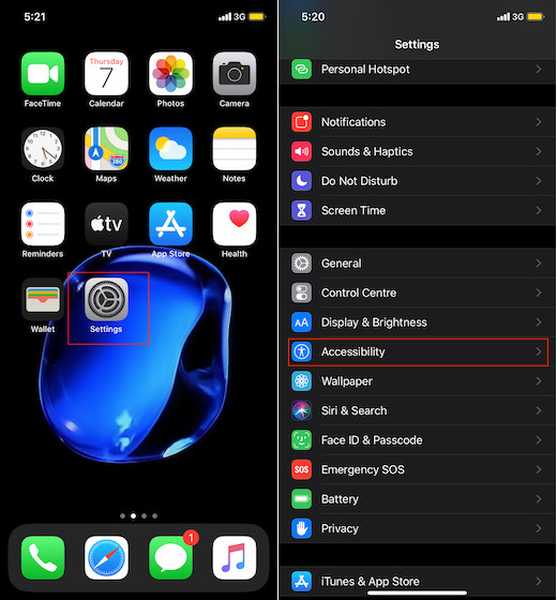
2. Na seção Físico e Motor, escolha Controle remoto da Apple TV.
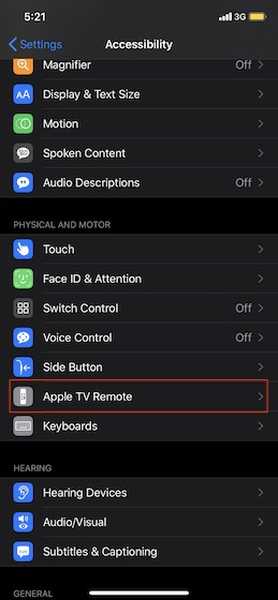
3. Agora, ligue o interruptor para Botões direcionais.
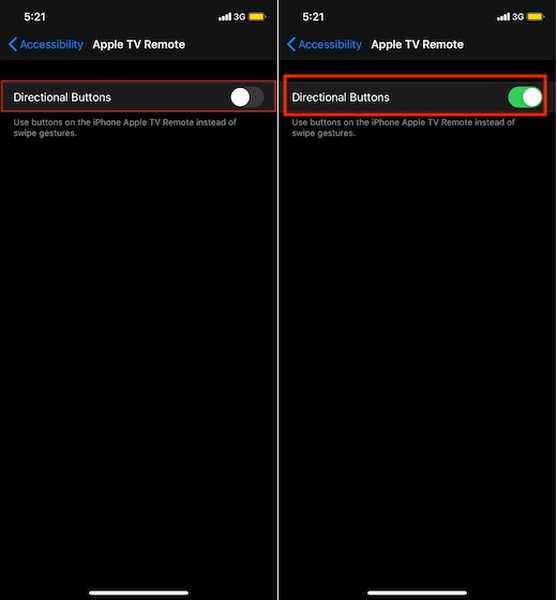
Usando botões no iPhone Apple TV Remote
A melhor maneira de usar o aplicativo Apple TV no iPhone é adicionar o botão remoto ao Centro de Controle. Se você ainda não o fez, vá para Configurações> Centro de Controle> Personalizar Controles. Na seção Mais controles, encontre o Ícone do Apple TV Remote e toque no "+" botão à esquerda dele.
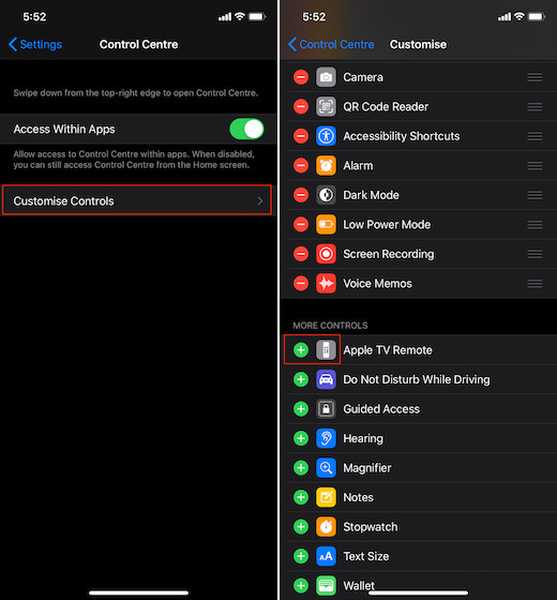
No futuro, você pode acessar o Apple TV Remote diretamente do centro de controle do seu dispositivo.
No iPhone X ou posterior: Deslize para baixo no canto superior direito para abrir o Control Center e escolha o botão Apple TV Remote. Depois disso, vá em frente e use os botões como de costume.
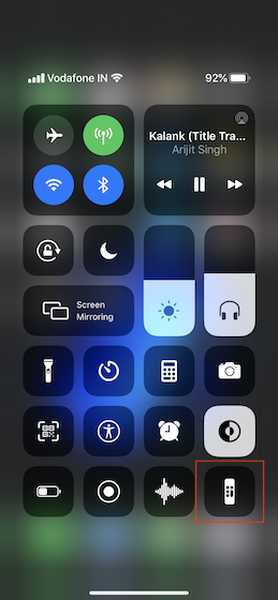
Nos iPhones mais antigos com o botão Início: Deslize para cima na parte inferior da tela para acessar o Centro de Controle e escolha o botão Remoto da Apple TV.
VEJA TAMBÉM: 10 dicas para melhorar a segurança e a privacidade no iOS 13
Use o iPhone Apple TV Remote com eficiência
Portanto, essa é a maneira rápida de ativar os botões direcionais no iPhone Apple TV Remote. Para mim, meu iPhone é o melhor controle remoto para controlar várias coisas, incluindo acessórios domésticos inteligentes. A App Store é carregada com vários aplicativos remotos (para não mencionar o aplicativo Home da Apple) que funcionam eficientemente com dispositivos iOS. Portanto, não deixe de tentar alguns úteis para controlar várias coisas. A propósito, deixe-me saber seus comentários sobre esse truque útil.















